Git教學筆記整理(總結分享)
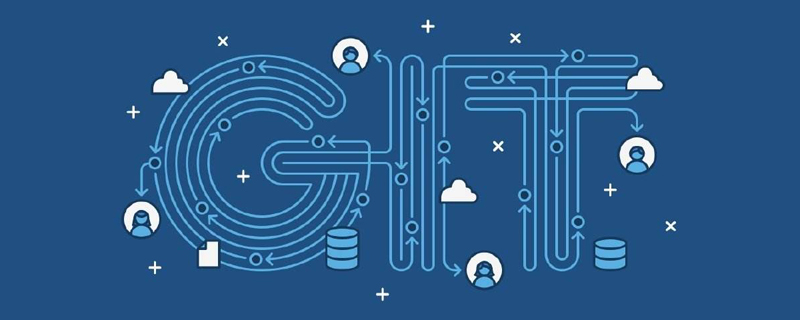
推薦學習:《》
一、版本控制器方式
1.1 實際場景
備份 程式碼還原 協同開發 追溯程式碼問題
1.2 版本控制方式
- 集中式版本控制工具 SVN和CVS
每個人都從中央伺服器下載程式碼,修改後提交到中央伺服器。 - 分散式版本控制工具 git
每個人電腦上都是一個完整的庫,互相都可以看到對方的更改。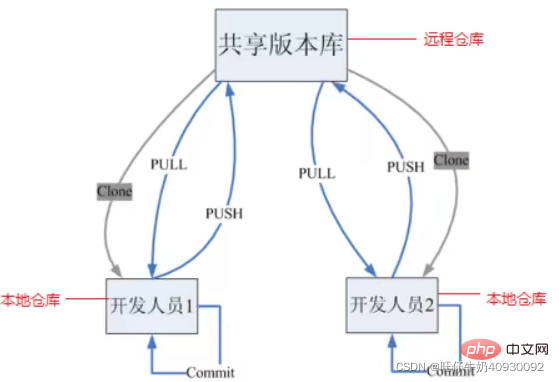
二、安裝
- 解釋:
· Git GUI:Git提供的圖形介面工具
· Git Bash:Git提供的命令列工具 - 安裝完之後先設定郵箱(郵箱確定不同的人員):
開啟Git Bash—
設定人git config --global user.name "name"—
設定郵箱git config --global user.email "email" - 可通過
git config --global user.name檢視是否設定成功
三、開始操作
3.1建立本地倉庫
1)建立一個空目錄作為本地Git倉庫
2)進入這個目錄中,點選右鍵開啟Git bash視窗
3) 執行命令git init
4) 建立成功後可以在資料夾下看到隱藏的.git目錄
之後可以檢視第四部分的基礎操作
3.2 分支
幾乎所有的版本控制都支援分支。每個人有獨立的分支,開發互不影響。完成之後再合併在一起。HEAD指向的就是當前的分支,修改只會改變當前分支的內容。
git branch 檢視分支
git branch name建立name分支
git checkout 分支名 切換分支 git checkout -b 分支名 建立並切換
git merge 分支名1 合併分支 分支1和當前分支合併
如果不同分支有衝突:則不會自動合併,將不同版本的資訊存在檔案中需要人工選擇
git branch -d name刪除name分支 -D強制刪除
3.3 Git遠端倉庫
常用 GitHub、碼雲、GitLab(企業常用),課程以碼云為例。
1)開啟gitee網頁登入— 新建倉庫—
2)設定SSH公鑰:
- 在bash中輸入
ssh-keygen -t rsa(不斷回車如果公鑰已經存在則自動覆蓋) cat ~/.ssh/id_rsa.pub獲取公鑰 — 複製輸出的公鑰 — 開啟gitee的使用者-設定-SSH公鑰- 驗證設定是否成功:
ssh -T [email protected]
3)連線本地倉庫
- 開啟在gitee上建立的倉庫,複製SSH(遠端倉庫的地址)
- 在bash中
git remote add name(自己設定的名字) ssh地址注意這之前要git init - 檢視是否設定成功
git remote出現自己設定的名字就成功了 - 原生程式碼上傳
git push [本地分支名]:[遠端分支名]注意這之前要現在本地倉庫中提交
其完整程式碼是git push [-f] [--set-upstream][遠端名稱] [本地分支名]:[遠端分支名]
[-f]:強制覆蓋遠端程式碼
[–set-upstream] 表示建立本地和遠端分支的關聯關係
遠端分支名和本地相同時可省略 :[遠端分支名] 兩者已關聯則可省略 [本地分支名]:[遠端分支名]
4)其他操作
- 從遠端倉庫克隆
git clone <倉庫路徑> [本地路徑] - 從遠端倉庫中抓取
git fetch [remote name] [branch name]
將倉庫裡的更新抓取到本地,不會進行合併。如果不指定遠端名稱和分支名,則抓取所有並更新當前分支。如果需要合併,則需要git merge [remote name] - 拉取命令
git pull [remote name] [branch name]即抓取+合併 - 解決合併衝突
AB 都從遠端clone後,A本地修改後push到遠端,B從本地修改相同檔案的同一內容後,想從遠端倉庫中拉取,則會合並衝突,和本地不同分支有衝突解決方式相同。
3.4 在IDEA中使用git
沒看不用idea
四、基礎操作指令
之前建立的資料夾下除了.git檔案之外的其他檔案都是我們的工作目錄。在工作目錄下對檔案進行修改(增加、刪除、更新),這些修改的狀態會隨著我們執行Git命令而發生變化git add :從無到有新建立一個檔案(未跟蹤)或 修改已有檔案(未暫存) 使用 git add 命令 將檔案存至暫存區。(工作區—暫存區)git commit :暫存區進入倉庫,生成一次提交記錄。(暫存區—倉庫)git commit -m "評論內容"git status :檢視工作目錄和暫存區的狀態git log:檢視提交的歷史
- –all 顯示所有分支
- –pretty=oneline 將提交資訊顯示為一行
- –abbrev-commit 使得輸出的commit更簡短
- –graph 以圖顯示
git reset --hard commitID :版本回退
可以用git -log 或git log指令檢視commitIDtouch .gitignore 將不想參與更新的檔名加入,就可以不再參與倉庫管理
推薦學習:《》
以上就是Git教學筆記整理(總結分享)的詳細內容,更多請關注TW511.COM其它相關文章!